Automatické zatížení programu Mac OS - jak přidat a odebrat

- 1155
- 216
- Ing. Ulrich Hampl
Když je zapnutý počítač nebo notebook, mohou být automaticky spuštěny různé programy a procesy na pozadí, které ovlivňují výkon systému. Pokud chcete odstranit programy z automobilu Mac OS, nebo naopak přidat automatické aplikace, které potřebujete, není obtížné to provést relativně.
V těchto pokynech, podrobně o tom, jak odstranit programy z zatížení automobilu Mac OS, přidejte je tam a také tam, kde existují další parametry automaticky spuštěných komponent na vašem iMac, MacBook nebo jiném počítači Apple Apple.
- Jak smazat programy z automatického natížení Mac nebo je přidat
- Další prvky s automatickým startem
- Video
Přidání a odstraňování programů z automatického načítání Mac
V systémovém nastavení Mac OS je sekce pro nastavení automatického načítání programů, které vám umožňují přidat nebo smazat:
- Přejděte na „Nastavení systému“ (stiskněte odznak s jablkem v hlavní nabídce a na výběr odpovídající položky nabídky).
- Otevřete položku „Uživatelé a skupiny“.

- Vyberte své uživatelské jméno (pokud je na zařízení několik uživatelů) a otevřete kartu „Vstupní objekt“.
- V seznamu uvidíte programy, pro které je povolen automatický spuštění. Chcete -li program smazat, stačí jej vyberte a stiskněte tlačítko s obrázkem mínus.
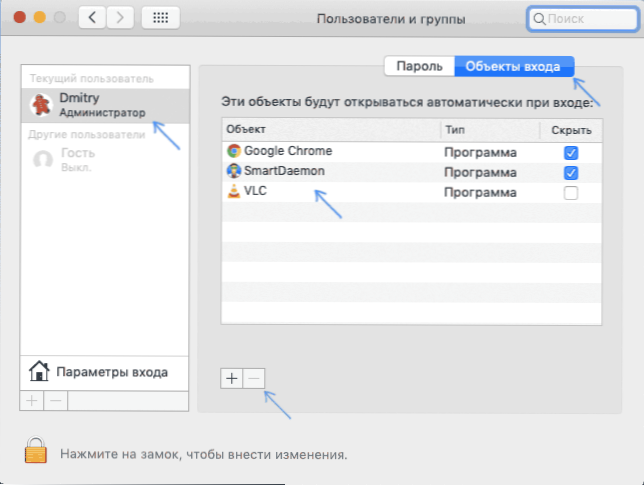
- Chcete -li program přidat, klikněte na „Plus“ do automatického zatížení a poté vyberte program, který se automaticky spustí u vstupu.
- Možnost „skrýt“ vedle programu v automatickém zatížení vám umožní, aby se u vchodu stala spuštěna v pobřežní formě.
Totéž můžete udělat s aplikacemi třetích stran, které vám umožňují ovládat automatické zatížení na Mac (ale „vidí“ větší sadu takových programů):
- App Cleaner & Odinstaller - Nástroj pro odstranění Mac umožňuje mimo jiné odstranit programy z zatížení automobilu: Chcete -li to provést, přejděte do části „Prodloužení“, vyberte položku „vstupní objekty“ a poté smazat zbytečné automaticky spuštěné programy a poznamenat je a poznamenat je a poznamenat je a poznamenat je a poznamenat je a poznamenat je, poznamenávejte je a poznamenat je a poznamenat je, poznamenávejte je a poznamenat je, poznamenávejte je a poznamenat je, poznamenávejte je, poznamenávejte je a vyberte „Odstranit“ Odstranit servisní soubory “.
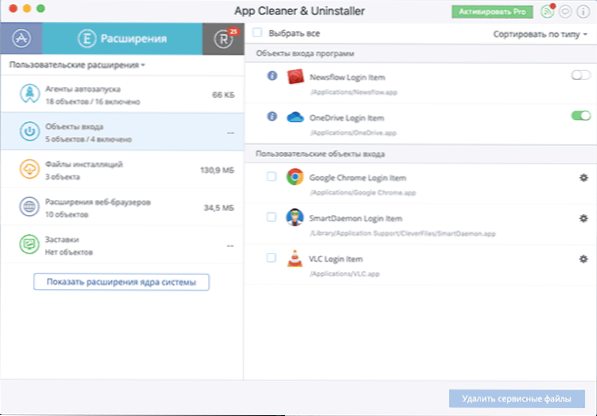
- CleanMymac - Program pro optimalizaci a čištění Mac. Schopnost odstranit programy z automatického zatížení je umístěna v sekci „Optimalizace“.
Další informace o automaticky spuštěných prvcích na Mac
První verze Mac OS uchovávaly programy pro automatické zatížení ve složkách /Systém/knihovna/startupitemy A Knihovna/startupitemy. Navzdory skutečnosti, že se jedná o zastaralý mechanismus, může se do těchto složek přidat nějaký starý software.
Doporučuji zkontrolovat (v Finder Click Příkaz+Shift+C, Otevřete Macintosh HD a přejít do zadaných složek, měly by být prázdné (knihovna - knihovna složek, systém - složka v ruské verzi Mac OS).
Kromě toho jsou v Mac OS složky, odkud jsou automaticky spuštěny pracovní služby, zatímco je lepší se nedotýkat komponent ze složky systému a odtud jsou také spuštěny služby MAC System Services:
- /System/Libary/Launchdaemons A /System/Libary/LaunchAgents
- /Knihovna/Launchdaemons A /Knihovna/startuagents
- /Uživatelé (uživatelé)/jméno_p
Chcete -li spravovat takové automaticky spuštěné služby, můžete také používat programy třetích stran, například Lingon X. Ve výše uvedeném nástroji App Cleaner & Oninstaller existují také správa těchto prvků, které jsou uvedeny ve videochráním.
Video instrukce
Mějte na paměti, že dříve otevřené programy při restartování nebo mimo MAC budou automaticky spuštěny, pokud neodejdu značku „Otevřete okna znovu při opětovném zadání systému“ v dialogu potvrzení nebo restartování.
- « Jak stáhnout filmový výrobce pro Windows 10, 8.1 a Windows 7 v ruštině zdarma
- Jak povolit procento nabíjecích baterií jako procento Androidu »

